3 Top Apps for å bruke Instagram på PCen
Instagram har gjort det vanskelig å få tilgang til flertallet av funksjonene sine utenom mobilappa. Når du er ute og om, er dette ikke noe problem, men det kan være ubeleilig når du sitter hjemme på datamaskinen din.
Heldigvis finnes det en rekke tredjeparts stasjonære apper som kan være bedre for å bruke Instagram på PCen din enn standard skrivebordsside er.
I denne listen ser vi på de tre beste desktop-appene som er tilgjengelige, og forklarer hva deres positive og negative. Alle nedlastinger ble skannet med VirusTotal for å sikre at de er skadelige / spywarefrie.
Pass også på å sjekke innlegget mitt på hvordan du blar og søker Instagram ved hjelp av skrivebordssiden. Det innlegget viser deg også hvordan du laster ned høyoppløselige bilder fra Instagram.
Gramblr
Gramblr er en gratis Instagram-klient som kroker rett inn i Instagram API. Gramblr.com Du kan laste ned Gramblr fra Gramblr.com
Denne appen kan være en nyttig måte å laste opp nye bilder og videoer direkte fra skrivebordet ditt, men det er også veldig kraftig for å øke antallet teller og engasjement i følge takket være en rekke forskjellige verktøy.
Vi har tatt en titt på noen av de største grunnene til at Gramblr er en av de beste PC-klientene for Instagram nedenfor.
Opplastingsverktøy
En av de mest kraftige tingene om Gramblr er det innebygde opplastingsverktøyet. Med disse kan du laste opp bilder og videoer direkte til Instagram.

Før du klikker på opplastningsknappen, kan du gå gjennom en rekke trinn for å berøre bildet ditt. Disse trinnene ligner på hva du vil finne på Instagram-appen. Dette inkluderer å legge til en rekke Instagram-filtre og et utvalg av eksklusive Gramblr-filtre.
Du får også langt finere kontroll over hvordan bildet ser ut takket være kontroller for fokus, metning, belysning og skarphet. Det kan være utrolig enkelt å legge til et nytt utseende til et bilde eller bringe livet til et bilde som ellers ville være kjedelig.
Når du har redigert bildet ditt, kan du legge til en bildetekst, legge til et sted, inkludere hashtags, og deretter klikke innlegg. Interessant, får du muligheten til å legge til 60 liker fra ekte brukere umiddelbart til bildet ditt. Mer vil bli forklart nedenfor.
Planlegg innlegg
Det er mange Instagram-postplanleggere på internett, men nesten alle av dem faktisk ikke automatiserer utskriftsprosessen. I stedet skyver de bildet og bildeteksten til telefonen din på et bestemt tidspunkt, og du blir da tvunget til å laste den opp manuelt.
Dette skyldes noen begrensninger Instagram har gjort for å stoppe brukere fra å automatisere innlegg med tredjepartsverktøy. Heldigvis er dette ikke tilfellet med Gramblr.
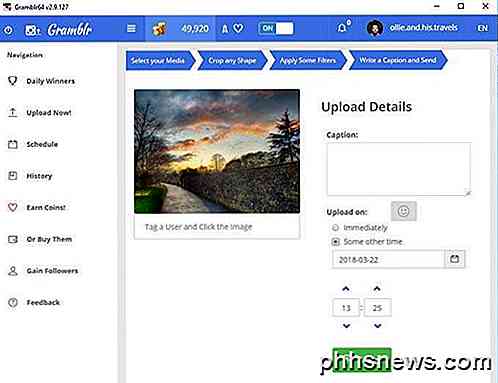
Med Gramblr henger klienten hovedsakelig inn i Instagram API for å legge inn bilder på dine vegne. Dette betyr at så lenge Gramblr-klienten er opp, vil eventuelle planlagte innlegg du har satt automatisk bli lagt ut på planlagt tidspunkt.
Auto liker å vokse følgere
På grunn av Gramblrs løsning, har den også en rekke andre automatiseringsverktøy som kan være gunstig for å øke din Instagram-konto. Et slikt verktøy er en auto-lignende funksjon. Med dette kan du automatisk se bilder på Instagram for å fange oppmerksomheten til nye brukere.
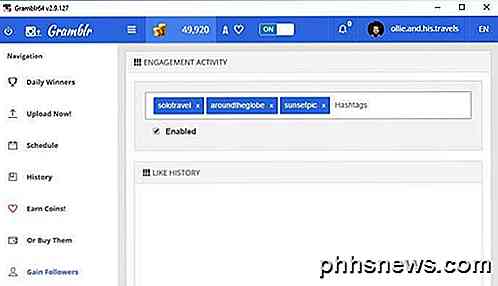
Du kan velge bilder med spesifikke hashtags, slik at du alltid målretter mot et bestemt målgruppe. Etter det kan du trykke på 'auto-like' og så lenge Gramblr-klienten er åpen, vil profilen din automatisk bli som nye innlegg.
Boost innlegg med liker
Du kan også øke hvert innlegg du lager med Gramblr. Du får 60 gratis liker og får regelmessig gratis mynter som kan brukes på flere liker. Du kan også betale for mynter for å få liker.
Gramblr hevder at disse liker er fra ekte brukere. Alle Gramblr-brukere kan få mynter ved å likne dem i "earn coins" -køen. Ved å likne en annen brukeres bilde får du 5 mynter, og du kan legge til et lignende på ditt eget bilde for 10 mynter.
Potensielle problemer
Gramblr er en god Instagram klient, men det kommer ikke uten problemer. For det første får kunden sjelden støtte eller oppdateringer, og utvikleren er svært vanskelig å få tak i.
For det andre er funksjonene som Gramblr bruker, teknisk sett imot Instagrams servicevilkår, men fordi Gramblr går rett gjennom Instagrams API, er den automatiske, postplanlegger og lignende boost-funksjonen i et grått område.
Det er noen bekymringer for om bruk av Gramblrs markedsføringsverktøy for mye kan gi begrensninger på kontoen din eller forby den helt, så det er noe å vurdere før du bruker det.
En annen ulempe med Gramblr er at du ikke kan bruke den til å legge til historier eller til meldingsbrukere.
Windows Store Instagram App
Windows 10 har nå en Instagram-app som gir deg mange av funksjonene som mobilprogrammet gir deg. Det er gratis å laste ned og veldig lett. Du kan laste den ned ved å besøke Microsoft Store på din PC.
Fordi det er bundet til Windows 10, vil meldinger dukke opp på skjermen og sendes direkte til handlingssenteret ditt.
På overflaten ser Windows Store Instagram-appen veldig ut som mobilversjonen.
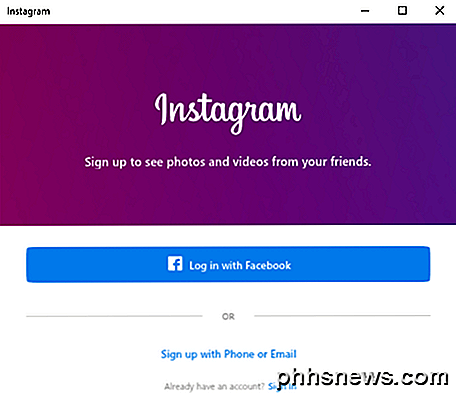
Nedenfor har vi gitt en oversikt over Windows Store Instagram-appen og hvordan den sammenlignes med skrivebordets nettside.
Samlet layout
Den overordnede utformingen for appen for Windows Store Instagram er parallell med mobilappen. På toppen har du tilgang til alternativene for forfriskning, tilgang til dine direkte meldinger og opplasting av bilder og videoer til historien din.
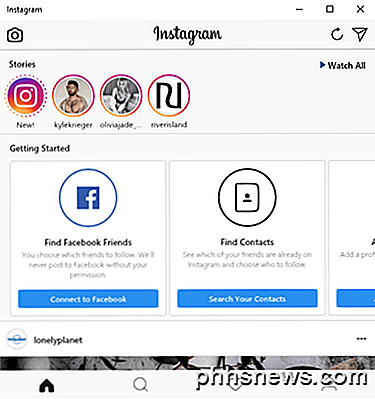
Nedenfor er historiene fremvist. Deretter har du en oppgavelinje nederst for å få tilgang til hjemmesiden din, søk Instagram, se siste liker og se profilen din.
Legge til bilder og videoer
En av hovedgrunnene til at Windows Store-appen er bedre enn skrivebordets nettsted er det medfølgende alternativet for å legge til bilder og videoer. Når du besøker skrivebordssiden, kan du ikke laste opp nye innlegg.
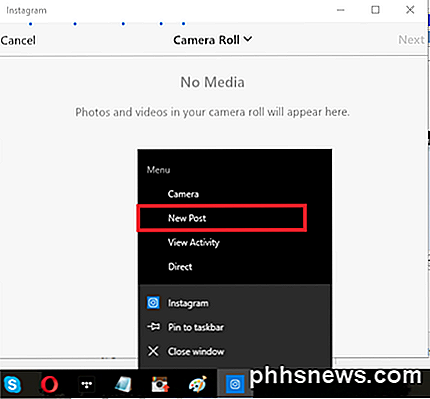
Med Instagram-appen på Windows kan du enkelt legge til et nytt innlegg ved å høyreklikke på appikonet i oppgavelinjen og klikke på Ny post .
Hvis du har et kamera, kan du ta et bilde eller en video med den, eller du kan klikke på rullegardinmenyen Camera Roll øverst for å bla gjennom bilder lagret på PCen.
Potensielle problemer
For det meste er Windows Instagram-appen alt du trenger. Den eneste bekymringen er at appen noen ganger kan være ganske treg. Sider tar lengre tid å laste enn de ville når de åpnet dem på mobilen din.
Logg inn kan også være en smerte. Noen ganger vil du slite for å komme forbi påloggingsskjermen - det staller bare etter at du har skrevet inn passordet ditt. Når du kommer inn, finner du opplevelsen som en godbit, for det meste.
Ramme
Ramme er en lett desktop-app som viser deg til en opplevelse som er praktisk talt identisk med Instagram iOS-programmet. github.com . Du kan laste ned Ramme fra github.com .
Det er flere grunner til at Ramme skiller seg ut i forhold til desktopversjonen. For det første er all funksjonalitet fra mobilappen til stede, og akkurat der du forventer at den skal være. Det inkluderer fotoopplastinger, historier og direkte meldinger.
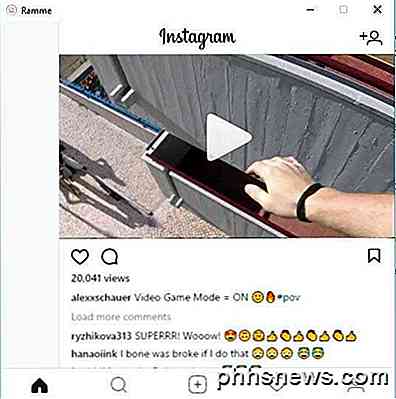
Nedenfor har vi gitt en titt på noen av de viktigste punktene som er verdt å nevne med Ramme.
Veloptimert og lett
Med Ramme trenger du bare .exe-filen fra GitHub-siden, og du er god til å gå. Det er ikke nødvendig å gå gjennom et installasjonsprogram eller besøke Windows-butikken som du gjør med Gramblr eller Windows Store-appen. Dette gjør det enkelt å lagre Ramme på en USB-pinne eller laste den ned for å bruke midlertidig på en delt datamaskin.
Ramme er veldig lett og går jevnt også, og du kommer sjelden til å komme over noen ytelsesproblemer.
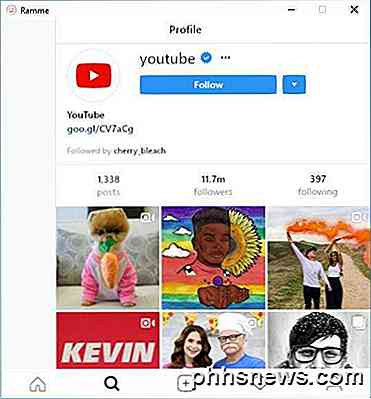
Det er også mulig å endre størrelsen på Ramme-vinduet på skrivebordet, og alt på skjermen justerer for å fylle vinduets størrelse uten noen hikke.
Det er enklere å laste opp bilder
Opplastingsprosessen i Windows Store-appen er litt merkelig, og det er ikke mulig å laste opp bilder på skrivebordet.
Med Ramme bruker opplasting samme prosess som sett på mobilappen. Du klikker bare på '+' -ikonet nederst og deretter bla gjennom Windows Filutforsker for å finne et bilde eller en video for å laste opp.
Potensielle problemer
Vi har ikke så mye å si om Ramme, så lenge du er glad for å logge deg inn via en app som ikke er offisielt godkjent eller opprettet av Instagram.
Det bryter opp vårt utseende på de tre beste appene for å bruke Instagram på PCen. Hvilken desktop app liker du mest av disse tre? Hvis du bruker en annen app, legg igjen en kommentar nedenfor for å fortelle oss hvilken. Nyt!

Slår Windows-dataskjermen av hver 15 minutter?
Et nylig problem jeg har sett på noen få Windows 7-maskiner, har vært at skjermen slås av etter bare 15 minutter, selv om jeg slår av alternativet Slå av skjermen til Aldri . Merkelig!Du leser sikkert dette fordi du har forsøkt å endre innstillingene for strømplanen til Aldri for alt, og skjermen din slår seg av! Dette ka

Slik sletter du en Windows-tjeneste i Windows 7, 8, 10, Vista eller XP
Hvis du er fan av å justere systemet og deaktivere tjenester, kan det hende at du over tid Windows Services-listen blir stor og uhåndterlig. Det er lett nok å slette en Windows-tjeneste ved hjelp av kommandoprompt. RELATED: Skal du deaktivere Windows-tjenester for å øke hastigheten på PCen? En stor advarsel, skjønt.



